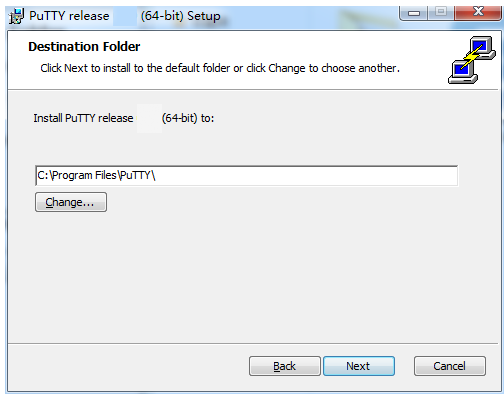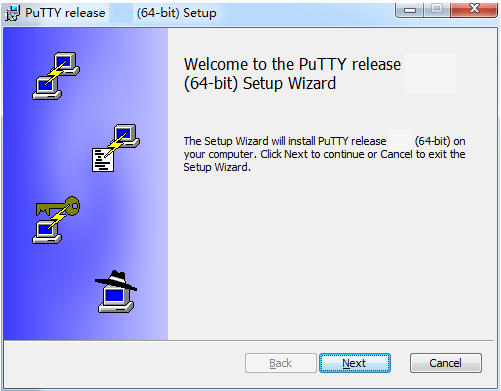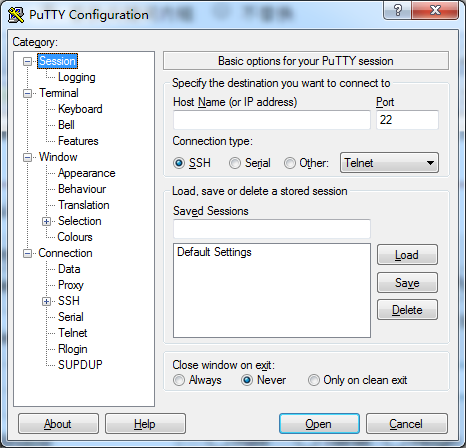#PuTTY截图
#PuTTY简介
PuTTY是一款开源客户端,广泛用于Windows、Linux和Mac OS X等操作系统。它体积小巧、功能强大,能够帮助用户通过安全的加密连接远程登录和管理服务器。PuTTY支持多种身份验证方式,包括密码、密钥和证书登录,确保了远程会话的安全性,它还具备端口转发、X11转发和保存会话设置等实用功能,是网络管理员和开发者的必备工具之一,感兴趣的小伙伴们快来下载体验吧!
PuTTY使用方法
1、打开Putty,在“Session”标签下,对“Host Name (or IP address)”的输入框中输入想要访问的主机名或IP地址,比如server1或192.168.9.4。端口号(Port)会依据下方选择的协议有所区别,用户需要根据服务器来进行选择。
2、在“Saved Session”的输入栏中输入将要创建的任务名,然后点击后方的“Save”按钮,就能将任务保存下来。
3、确保以上配置无误后,点击下方的“Open”按钮,即可通过Putty连接主机了。
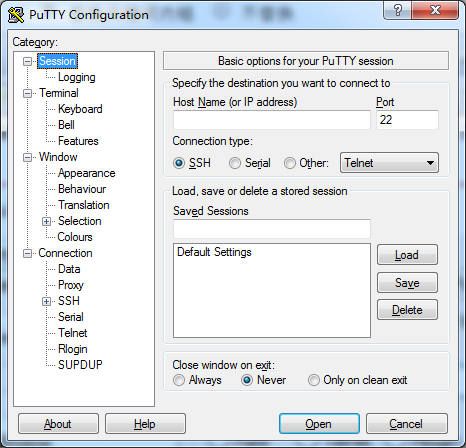
PuTTY常见问题
问题一:putty无法连接服务器怎么办?
使用putty连接服务器,需要两个东西:一是ip地址,就是你服务的ip地址.二是服务器开启一个端口。
具备这两个putty就可以通过ip地址+端口的形式进行访问了.
如果遇到连接超时,很可能是连接端口不对,或者是没有打开对应的端口。
一般使用putty的ssh进行连接,需要打开ssh默认端口22.
查看方法:
1:查看您的策略组,是否将22端口禁止了.
2:查看您的防火墙,是否将你的连接设备的ip地址禁止了.
3:如果您是linux服务器,看看是否在iptable里面禁止了.
4:查看selinux设置是否正确.
以上四种情况,都是有可能发生的,可一一尝试。如若都没有那么可能根本没有开放22号端口。
问题二:putty怎么连接到linux?
第一步:打开putty软件
第二步:输入linux服务器ip地址
第三步:点击【open】按钮
第四步:点击【是】按钮,确认保存验证信息
第五步:输入用户名
第六步:输入密码进行登录操作
问题三:putty乱码怎么解决?
1、双击启动putty软件。
2、点击左侧的translation选项。
3、点击右侧下拉框,选择“utf-8”选项。
4、选好后,再点击左侧顶部的session项回到连接服务器界面进行连接即可。
5、这时候再也不会出现中文乱码的问题了。
PuTTY软件介绍
完全免费:
PuTTY可以在Windows 9x/NT/2000等系统中无障碍运行。
全面的SSH支持:
完全支持SSH1和SSH2协议。
便携性:
作为一款绿色软件,PuTTY无需安装,下载后直接在桌面创建快捷方式即可快速启动。
轻量级:
软件体积小巧,不占用过多系统资源。
简洁易用:
所有操作集成在一个控制面板中,用户界面友好,操作简便。
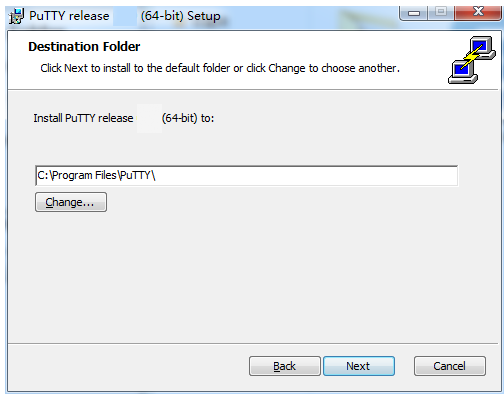
PuTTY解答
1. 如何在PuTTY中保存密码?
步骤如下:
启动PuTTY后,首先建立一个会话任务。
转到“Connection”分类下的“Data”标签,在“Auto-login username”栏中输入登录用的用户名。
接着,在“Connection”分类下的“SSH”中的“Auth”子页,点击“Browse”按钮,选择你的PuTTY密钥文件,随后建立连接即可自动填充密码。
2. PuTTY如何设置中文显示?
操作指南:
打开PuTTY,进入“Window”分类下的“Appearance”选项,点击“Font settings”后的“Change”按钮。
在弹出的字体设置窗口中,选择一款支持中文的字体,并在“字符集”栏中选择“中文_GB2312”。
然后,切换到“Window”分类下的“Translation”选项,勾选"Remote character set"的选择框,并在下拉菜单中选择"Use font encoding"。
最后,按照常规步骤建立连接,即可实现中文显示。